editplus設置選中文本時顯示出來的顏色教程
時間:2023-07-26 11:26:53作者:極光下載站人氣:152
editplus是一款功能強大的可用來處理文本、代碼以及程序語言的編輯器,為用戶帶來了許多的便利,因此吸引了不少用戶前來下載使用,當用戶在editplus中編輯文本文件時,有時需要選中部分文字來單獨進行設置,這個時候用戶會發現選中文字顯示出來的字體顏色不是自己喜歡的,就可以按照喜好來重新設置,那么用戶應該怎么來操作實現呢,其實這個問題用戶直接打開軟件的首選項窗口,接著在字體選項卡中找到選中文字,隨后在右側的顏色板塊中來設置字體顏色即可解決問題,那么接下來就讓小編來向大家分享一下editplus設置選中文本時顯示出來的顏色方法教程吧,希望用戶能夠喜歡。
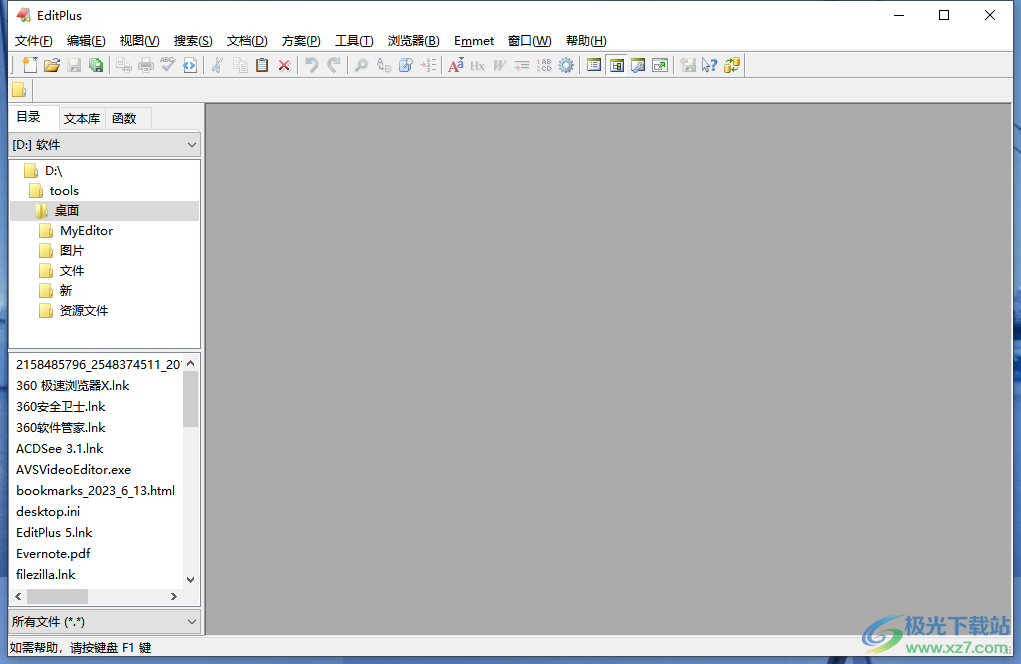
方法步驟
1.用戶在電腦桌面上打開editplus軟件,并來到文本的編輯頁面上
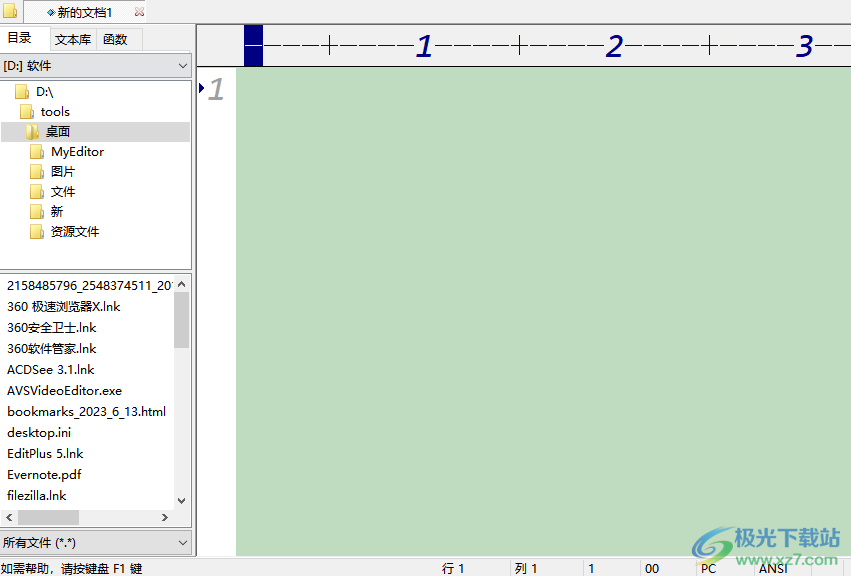
2.接著用戶在編輯頁面上輸入文本,然后將其選中可以看到文本顯示出來的字體顏色與未選中時顯示的不同
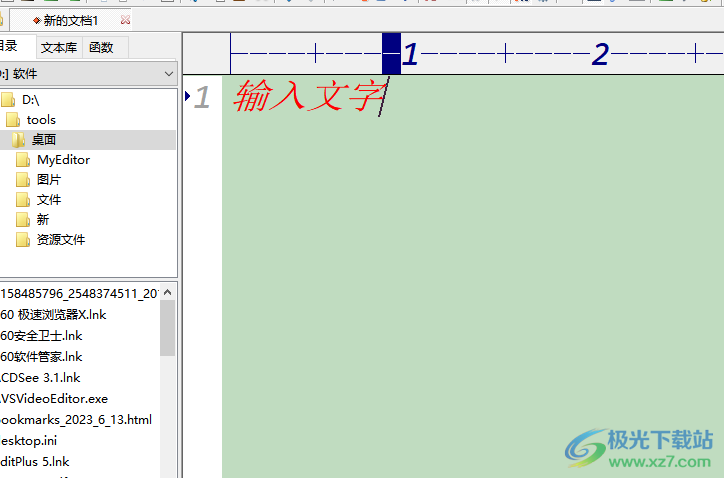
3.這時需要點擊菜單欄中的工具選項,在拓展出來的下拉選項卡,選擇首選項功能
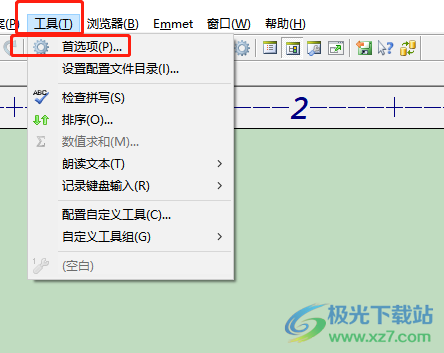
4.進入到首選項窗口中,用戶選擇左側選項卡中的字體選項卡來進行設置
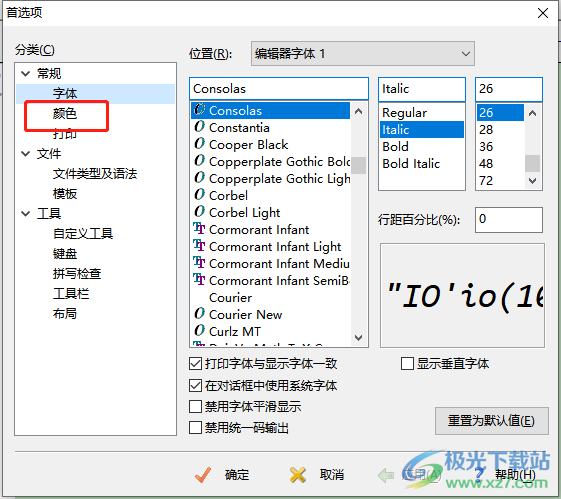
5.隨后在右側的區域板塊中點擊選中文本選項,并點擊顏色板塊中的文本顏色選項
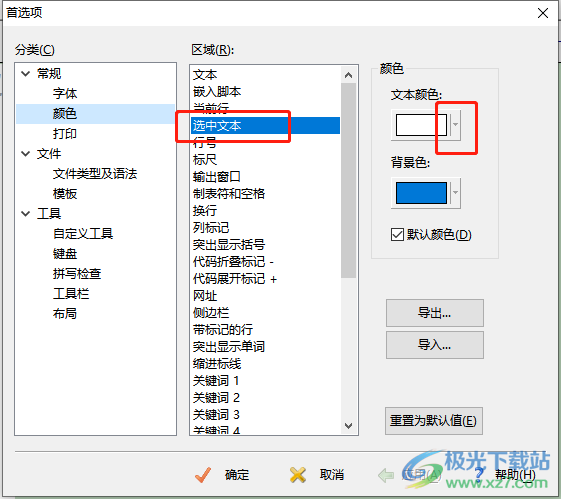
6.將會彈出下拉選項卡,用戶根據自己的喜好來選擇喜歡的顏色
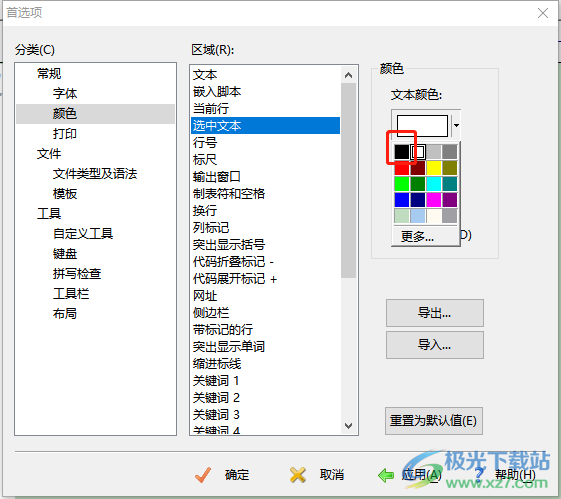
7.在設置顏色前,用戶需要將下方的默認顏色取消勾選,才可以進行設置
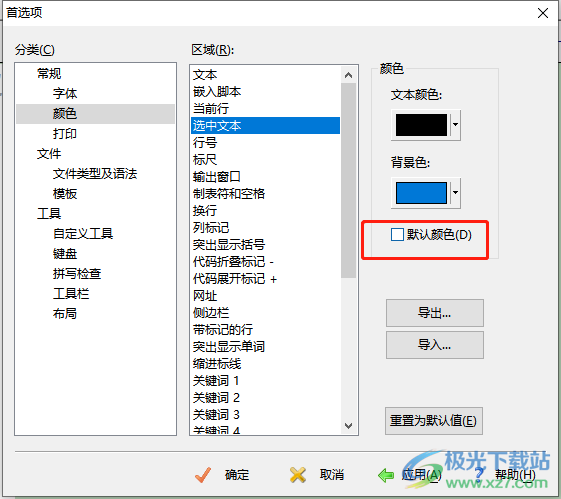
8.完成上述操作后,用戶直接按下窗口中的確定按鈕即可解決問題
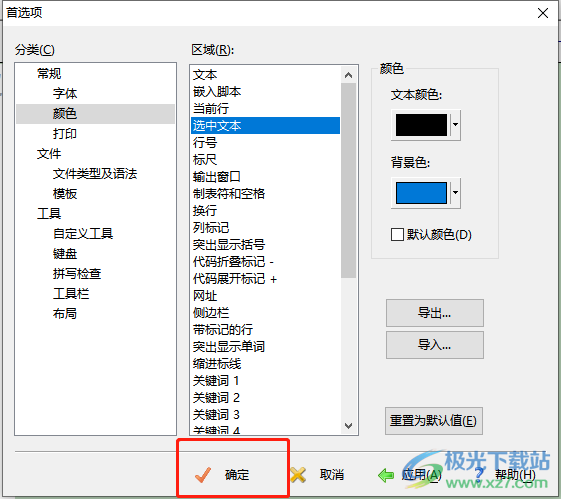
9.如圖所示,用戶在頁面上就可以看到選中的文字顯示出來的顏色發生了變化
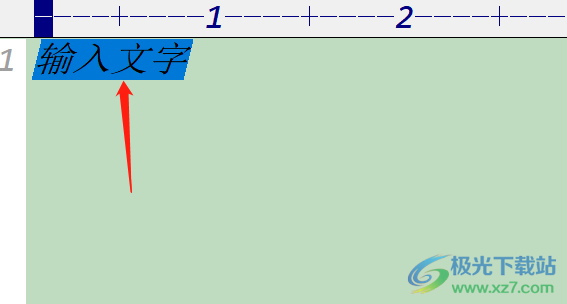
用戶在使用editplus軟件時,可以享受到強大功能帶來的便利,當用戶發現在文本編輯頁面上選中文本時,顯示出來 字體顏色不是自己喜歡的樣式,就可以進入到首選項窗口中找到字體選項卡,接著在右側頁面上設置選中文本的字體顏色即可解決問題,因此感興趣的用戶可以跟著小編的教程操作起來。

大小:1.77 MB版本:v5.3 電腦版環境:WinAll
- 進入下載
相關推薦
相關下載
熱門閱覽
- 1百度網盤分享密碼暴力破解方法,怎么破解百度網盤加密鏈接
- 2keyshot6破解安裝步驟-keyshot6破解安裝教程
- 3apktool手機版使用教程-apktool使用方法
- 4mac版steam怎么設置中文 steam mac版設置中文教程
- 5抖音推薦怎么設置頁面?抖音推薦界面重新設置教程
- 6電腦怎么開啟VT 如何開啟VT的詳細教程!
- 7掌上英雄聯盟怎么注銷賬號?掌上英雄聯盟怎么退出登錄
- 8rar文件怎么打開?如何打開rar格式文件
- 9掌上wegame怎么查別人戰績?掌上wegame怎么看別人英雄聯盟戰績
- 10qq郵箱格式怎么寫?qq郵箱格式是什么樣的以及注冊英文郵箱的方法
- 11怎么安裝會聲會影x7?會聲會影x7安裝教程
- 12Word文檔中輕松實現兩行對齊?word文檔兩行文字怎么對齊?
網友評論